先在官网下载 Tomcat :http://tomcat.apache.org/download-90.cgi
将下载好的tomcat放到/mnt/share下
创建 /data 下文件夹tomcat, 并在资源目录share下复制一份tomcat压缩包
mkdir /data/tomcat
cp /mnt/share/apache-tomcat-9.0.0.M4.tar.gz /data/tomcat/
解压tomcat压缩包,并重命名文件夹
tar -zxvf /data/tomcat/apache-tomcat-9.0.0.M4.tar.gz
mv apache-tomcat-9.0.0.M4 tomcat-9
启动tomcat,测试能否正常访问
cd tomcat-9/bin/
./startup.sh
访问正常
附:如果是在虚拟机启动项想通过外部访问,先关闭防火墙测试(此处先不考虑端口限制)
此处是centos-7 为例 ,防火墙是 firewalld
执行 停止 命令 ,并查看firewalld
systemctl stop firewalld
firewall-cmd --state
此时关闭成功
外部也成功访问到
重新启动防火墙
systemctl start firewalld
关闭 tomcat
./shutdown.sh
tomcat 安装到此结束,以下为扩展要点
配置web访问端口
可以修改conf目录下的文件server.xml,修改Connector元素(Tomcat的默认端口是8080),需要重新启动Tomcat服务生效.
vi /data/tomcat/tomcat-9/conf/server.xml
在Connector 内容中加入 URIEncoding=“UTF-8” 可防止编码错误 其中 port 为tomcat 端口号 默认8080
<Connector port="80" protocol="HTTP/1.1" connectionTimeout="20000" redirectPort="8443" URIEncoding="UTF-8" />
如果多个Tomcat除了以上方法更改端口号外,也要更改下图标示位置端口号
web应用和虚拟目录的映射
可以修改xml配置文件的元素来设置web应用和虚拟目录的映射.
·conf/server.xml
在 <host> 标签元素下添加 <Context path="/webdir" docBase="/webappdir" reloadable="true"/>,需要重新启动Tomcat服务生效,不建议使用.
·conf/context.xml
添加<Context>元素所有web应用有效.
·conf/[enginename]/[hostname]/context.xml.default //[enginename]一般是Catalina,主机[hostname]的所有web应用有效.
配置web管理帐号
修改文件conf/tomcat-users.xml,在<tomcat-users>元素中添加帐号密码,需要指定角色.
# vi /usr/local/tomcat/server/conf/tomcat-users.xml
<tomcat-users>
<user name="admin" password="admin" roles="admin-gui,manager-gui" />
</tomcat-users>
配置https安全连接(ssl加密连接)
https连接需要用到数字证书与数字签名(MD5算法)
网站https连接首先需要申请数字证书,配置加密连接器,浏览器安装证书.
·使用java的工具keytool产生数字证书
# keytool -genkey -alias tomcat -keyalg RSA
生成文件.keystore
注意:CN为主机名称,本机可用localhost
·将文件.keystore放到Tomcat服务器的conf目录下
# cp .keystore /usr/local/tomcat/server/conf/
修改conf/server.xml文件,修改加密连接器,添加keystoreFile与keystorePass
<Connector port="8443" protocol="HTTP/1.1" SSLEnabled="true"
maxThreads="150" scheme="https" secure="true"
clientAuth="false" sslProtocol="TLS"
keystoreFile="conf/.keystore" keystorePass="123456"/>
重新启动tomcat.浏览器输入https://localhost:8443访问,并安装证书.
虚拟主机的配置-- 指定虚拟主机名,修改conf/server.xml,添加元素.
<host name="hostname.domainname" appBase="/webapps">
<Context path="/webapp" docBase="/webapps/webapp"/>
</host>
例:
<host name="www.163.com" appBase="/webapps">
</host>
<host name="mail.163.com" appBase="/mailapps">
</host>
须设置DNS解析(host文件或DNS系统).
Tomcat的目录结构
·bin //存放Tomcat的命令脚本文件
·conf //存放Tomcat服务器的各种配置文件,最主要是server.xml
·lib //存放Tomcat服务器支撑jar包
·logs //存放日志文件
·temp //存放临时文件
·webapps //web应用所在目录,外界访问web资源的存放目录
·work //Tomcat的工作目录
web应用的目录结构
webapp – web应用所在目录
|— html, jsp, css, js文件等 – 这些文件一般在web应用根目录下,根目录下的文件外界可以直接访问.
|— WEB-INF 目录 – java类、jar包、web配置文件存在这个目录下,外界无法直接访问,由web服务器负责调用.
|— classes 目录 – java类
|— lib 目录 – java类运行所需要的jar包
|— web.xml 文件 – web应用的配置文件








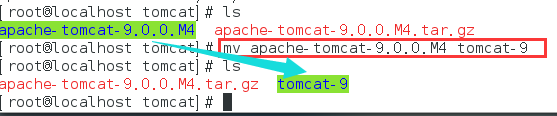
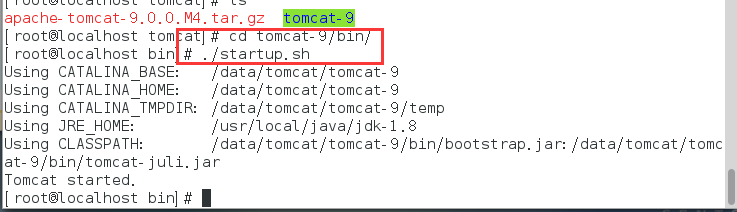
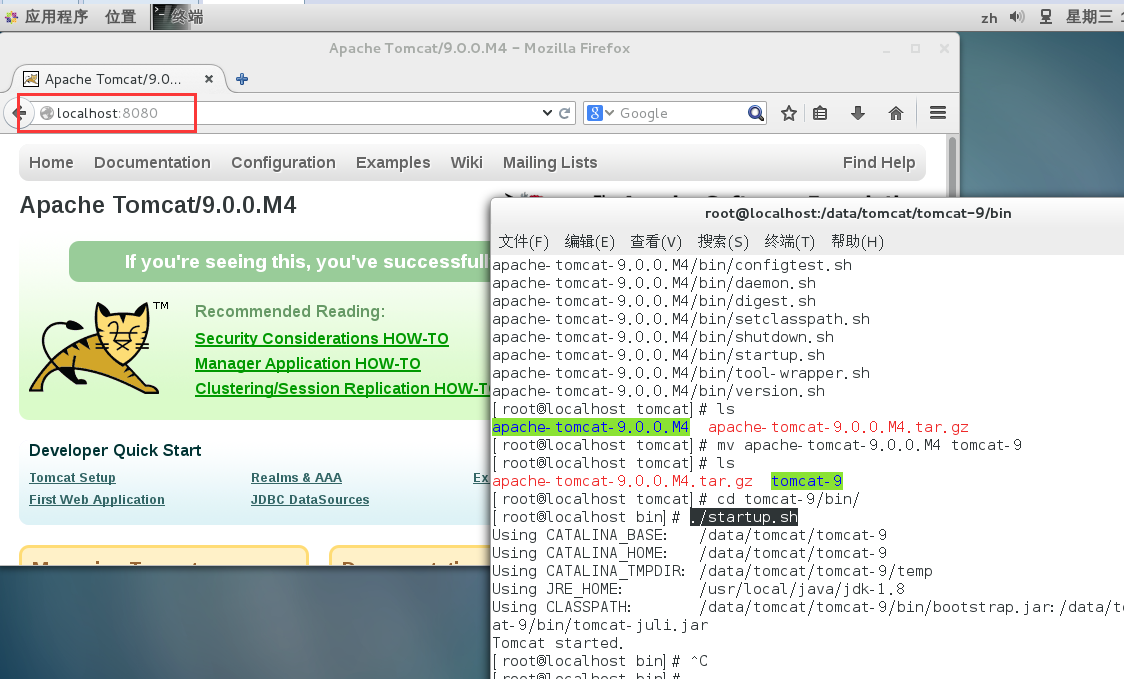
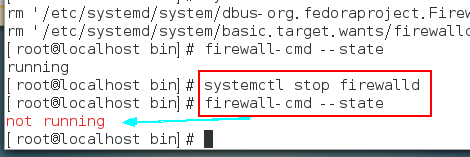
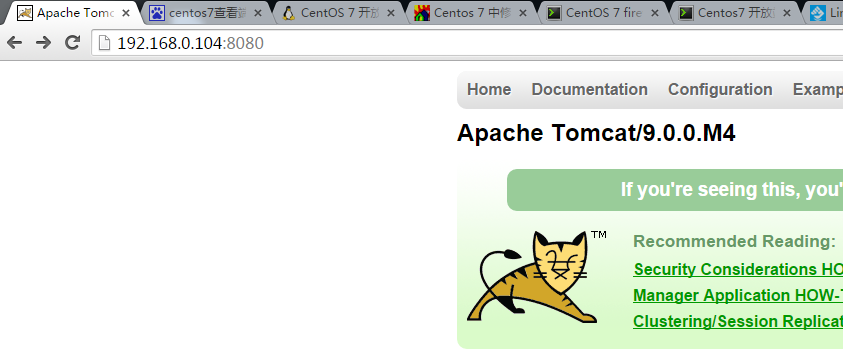
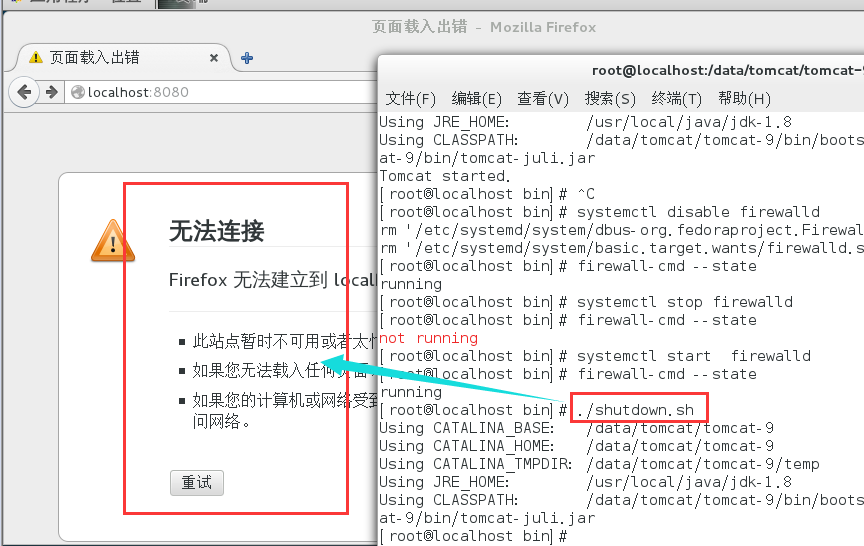
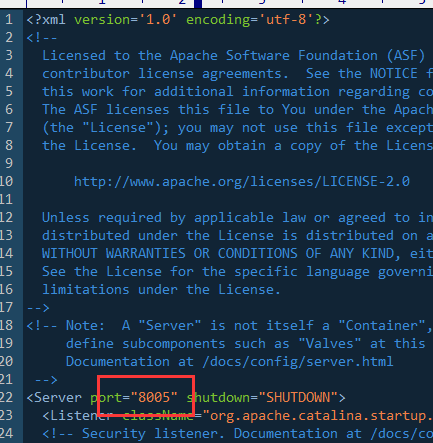














 1万+
1万+

 被折叠的 条评论
为什么被折叠?
被折叠的 条评论
为什么被折叠?








